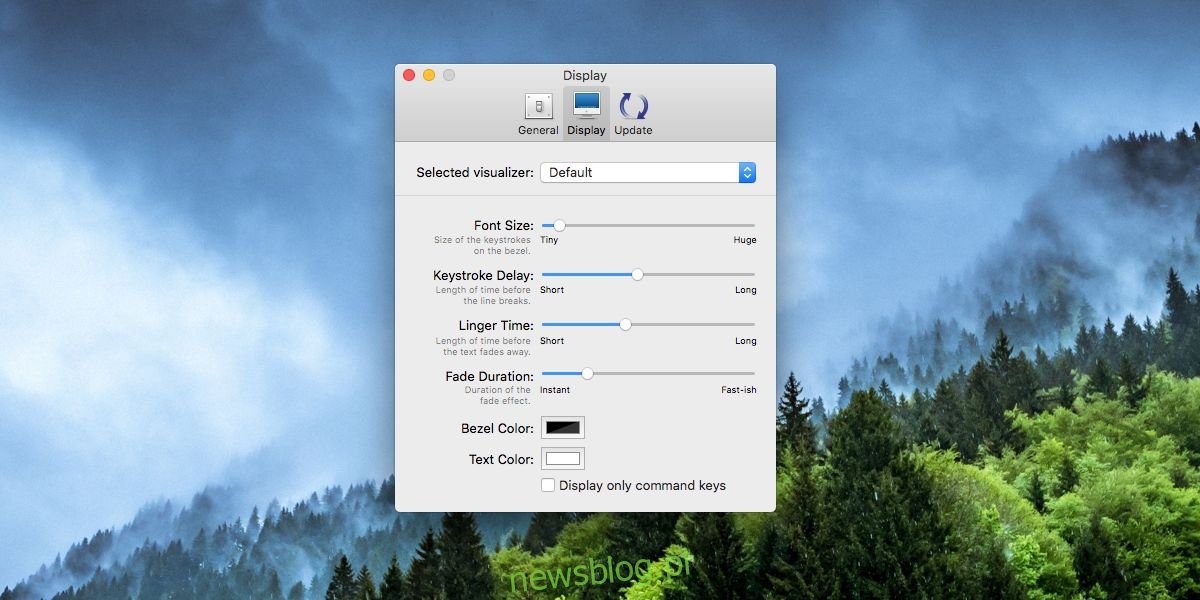
macOS có một tính năng nhỏ mà bạn có thể sử dụng để tìm con trỏ nếu bị mất. Chỉ cần lắc chuột hoặc trượt ngón tay của bạn trên bàn di chuột để phóng to nó trên màn hình trước khi khôi phục nó về kích thước chính xác. Những dấu hiệu trực quan như vậy khá hữu ích. Nếu bạn đã từng cần hiển thị các tổ hợp phím trên màn hình khi bạn nhấn chúng, cho dù đó là để giúp bạn làm việc tốt hơn hay tạo một bản ghi màn hình tốt, thì Keycastr là một công cụ tuyệt vời có thể làm được điều đó. Keycastr có thể hiển thị tổ hợp phím trên màn hình dưới dạng lớp phủ. Bạn có thể tùy chỉnh màu của lớp phủ và văn bản. Nó có hai kiểu khác nhau để hiển thị tổ hợp phím và bạn có thể chọn chỉ hiển thị tổ hợp phím được sử dụng với các phím Ctrl, Command, Option và Shift.
Hiển thị tổ hợp phím
Tải xuống Keycaster từ Github. Đây là một ứng dụng nguồn mở và miễn phí yêu cầu quyền truy cập. Sau khi tải xuống, hãy mở Tùy chọn hệ thống và chuyển đến tùy chọn Quyền riêng tư & Bảo mật. Chuyển đến tab Quyền riêng tư, chọn Trợ năng từ cột bên trái. Nhấp vào nút dấu cộng ở dưới cùng và chọn Keycastr.
Sau khi thêm ứng dụng, bạn có thể chạy nó. Tôi chắc rằng bạn muốn xem lại sở thích của mình. Chuyển đến tab Hiển thị và kiểm tra các tùy chọn trình hiển thị từ danh sách thả xuống “Trình hiển thị đã chọn”. Đối với phần còn lại, hãy tùy chỉnh cách hiển thị tổ hợp phím của bạn. Các giá trị mặc định là tuyệt vời, nhưng nhu cầu của riêng bạn có thể yêu cầu bạn thay đổi chúng.
Màn hình Svelte hiển thị lớp phủ chỉ làm nổi bật Lệnh, Tùy chọn, v.v. Bạn có thể bật “Hiển thị tất cả các lần nhấn phím” để hiển thị từng phím.
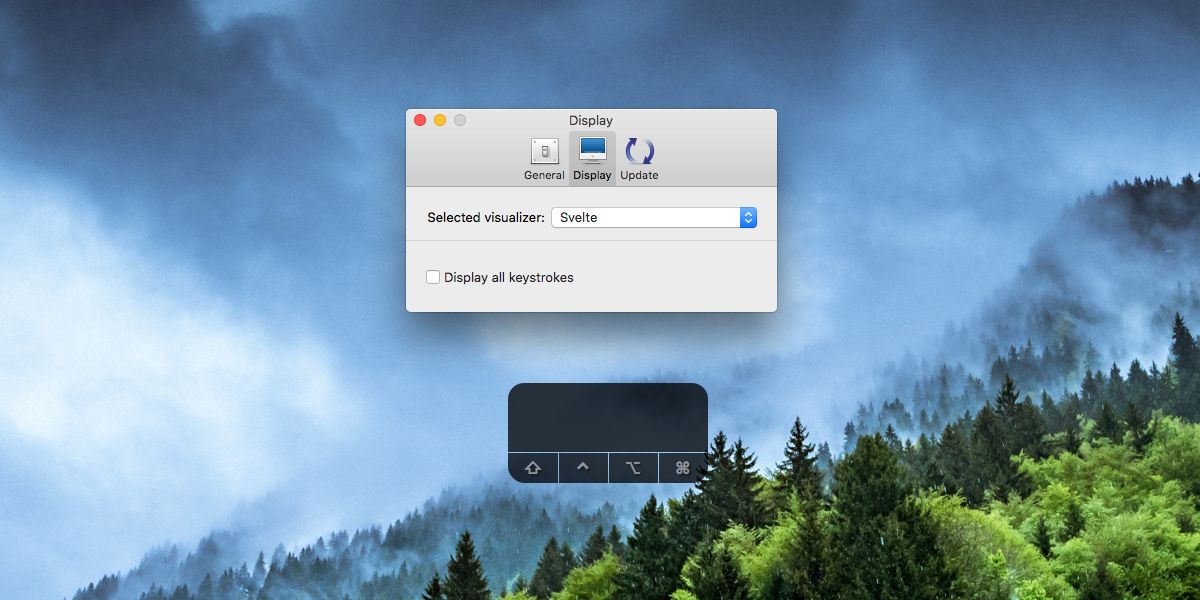
Trình hiển thị mặc định hiển thị tổ hợp phím ở góc dưới bên trái. Để di chuyển nó đến trung tâm, hãy sử dụng con trỏ để kéo nó đến nơi bạn muốn nó xuất hiện.
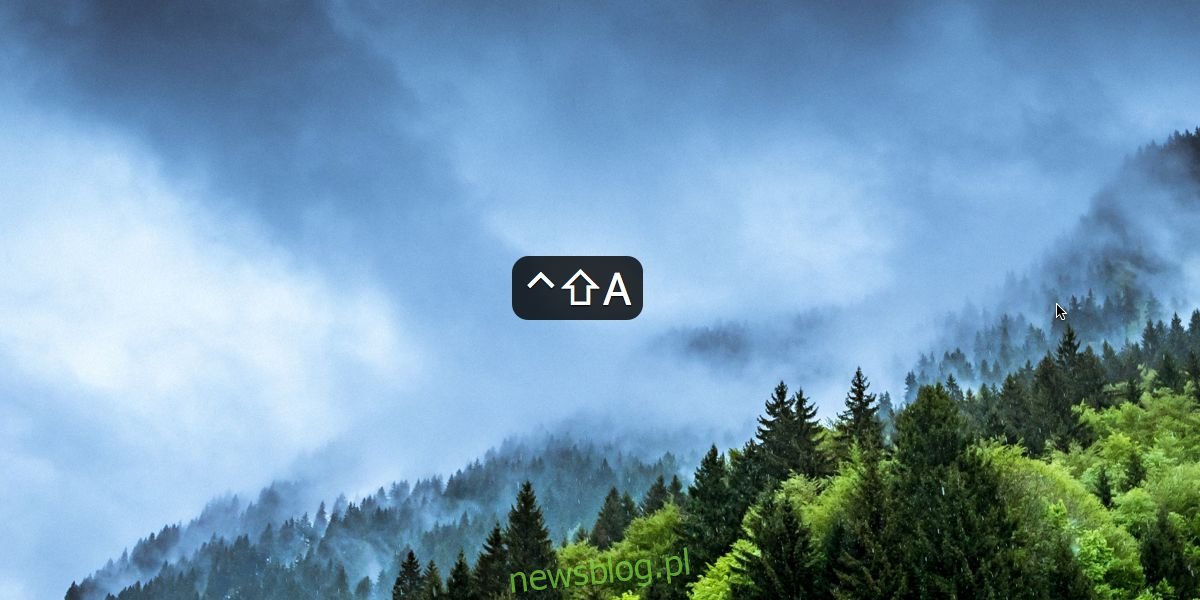
Ứng dụng này rất phù hợp cho những ai cần ghi lại screencast thường xuyên. Bạn luôn có thể thêm các nét dưới dạng văn bản trong quá trình hậu sản xuất, vì vậy ứng dụng này không phải là thứ bạn có thể sống thiếu, nhưng nó giúp bạn dễ dàng hơn rất nhiều. Bạn có thể đặt lớp phủ ở bất kỳ đâu trên màn hình; bạn không chỉ bị giới hạn ở góc dưới cùng bên trái hoặc giữa màn hình. Nếu vị trí lớp phủ mặc định nằm ngoài khu vực ghi, bạn có thể di chuyển nó đến vị trí phù hợp nhất với bản ghi của mình.
Ngoài tính năng ghi màn hình, công cụ này rất tuyệt nếu bạn đang học cách sử dụng phím tắt trong một ứng dụng mới phức tạp. Hình dung các phím bạn nhấn sẽ giúp bạn tìm hiểu các phím tắt nhanh hơn.
